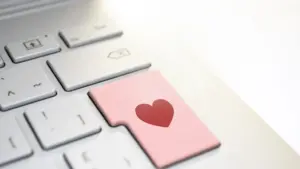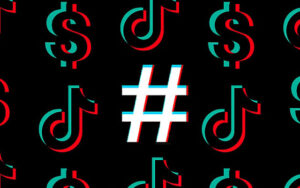BANDUNG,TM.ID: Kamu mungkin pernah mengalami masalah ketika fotoblur di profil WhatsApp meskipun sudah diunggah beberapa kali. Ketika ini terjadi, sangat mengganggu, bukan? Namun, jangan khawatir, kami memiliki solusi yang dapat membantumu mengatasi masalah ini. Simaklah langkah-langkahnya dalam artikel ini untuk mengetahuinya.
1. Bersihkan Cache WhatsApp
Cache atau penyimpanan sementara pada perangkat dapat menjadi penyebab utama foto blur pada profil WhatsApp. Cache yang menumpuk atau rusak dapat memengaruhi kinerja aplikasi WhatsApp dan mengakibatkan masalah ini.
Untuk membersihkan cache WhatsApp, lakukan langkah-langkah berikut:
- Buka pengaturan ponsel.
- Pilih menu ‘Aplikasi dan Notifikasi.’
- Cari aplikasi ‘WhatsApp’ dan ketuk.
- Lanjutkan dengan memilih ‘Penyimpanan.’
- Terakhir, ketuk ‘Hapus Cache’ untuk membersihkan cache WhatsApp.
Pastikan tampilan pengaturan mungkin berbeda di setiap ponsel.
2. Perbarui WhatsApp
Penting untuk selalu memastikan menggunakan versi terbaru WhatsApp. WhatsApp yang sudah kedaluwarsa dapat mengalami bug atau masalah sistem yang dapat menyebabkan foto blur. Untuk memperbarui WhatsApp, lakukan langkah berikut:
- Buka Google PlayStore .
- Ketikkan ‘WhatsApp’ di kolom pencarian.
- Ketuk ‘Perbarui’ pada hasil WhatsApp yang ditampilkan untuk memulai pembaruan.
3. Sesuaikan Pengaturan WhatsApp
Kamu juga dapat mengatasi foto blur dengan menyesuaikan pengaturan WhatsApp terkait pengunduhan dan unggah gambar. Ini mungkin memengaruhi proses kompresi foto profil. Untuk melakukan ini, ikuti langkah-langkah berikut:
- Buka pengaturan WhatsApp dengan mengetuk titik tiga pada Android atau masuk ke menu pengaturan di iOS.
- Selanjutnya, masuk ke menu ‘Obrolan’ > ‘Pengaturan Obrolan’ > ‘Visibilitas Media.’
- Pastikan untuk mengaktifkan opsi yang sesuai.
BACA JUGA: Galaxy Enhance X Alat Canggih Penjernih Foto Blur Jadi HD
4. Periksa Format Gambar
Ketika mengunggah foto profil, periksa format gambar yang kamu gunakan. WhatsApp mendukung beberapa format, seperti JPEG, PNG, dan GIF, tetapi yang paling umum digunakan adalah format JPEG.
PNG dan GIF mungkin akan mengalami kompresi lebih, membuat foto blur. Oleh karena itu, sebaiknya unggah gambar dalam format JPEG untuk hasil terbaik.
5. Sesuaikan Resolusi Gambar
Langkah terakhir adalah mengatur resolusi gambar. Pastikan gambar memiliki resolusi 640×640 piksel sesuai dengan resolusi kompresi WhatsApp. Jika gambar memiliki resolusi yang lebih tinggi, atur ulang resolusinya sebelum mengunggahnya ke WhatsApp. Dengan begitu, WhatsApp tidak perlu mengubah ukuran gambar secara otomatis, yang dapat menyebabkan gambar terlihat buram.
Setelah kamu mencoba langkah-langkah di atas, seharusnya kamu dapat mengatasi masalah foto profil WhatsApp yang buram. Namun, jika masalah tetap berlanjut, mungkin WhatsApp sedang mengalami gangguan server. Dalam hal ini, kamu hanya perlu bersabar dan mencoba mengunggah foto profil lagi ketika masalahnya telah teratasi.
(Kaje/Usamah)